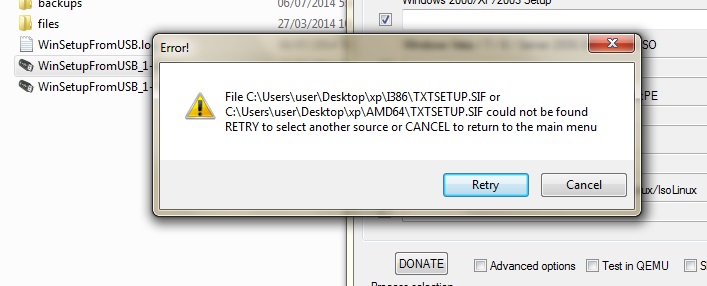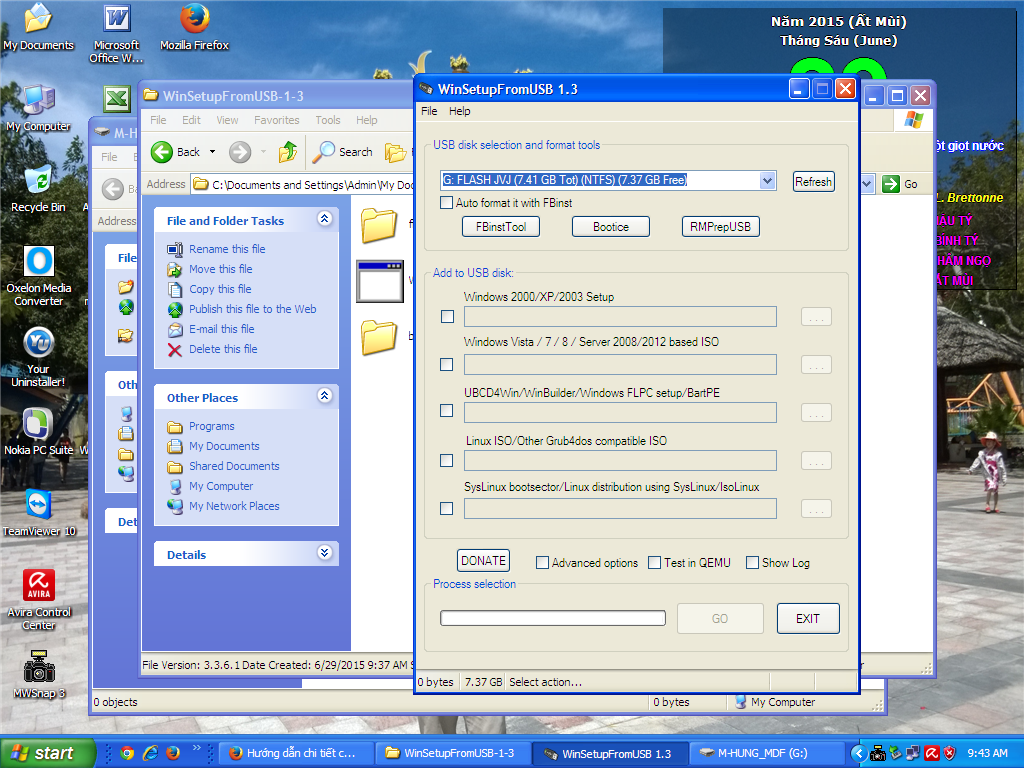Win XP là 1 hệ điều hành được rất nhiều người sử dụng, phù hợp với những máy tính có cấu hình yếu. Việc cài win XP cũng có rất nhiều cách khác nhau, trong đó cách cài từ USB có lẽ là cách tiện dụng nhất mà không cần tới ổ DVD
Cách cài Windows XP từ USB
Để cài win XP từ USB bạn cần có các công cụ sau:
1. Ổ USB dung lượng 1GB trở lên.
2. Bộ cài win XP
[DLL]download.microsoft.com/download/e/e/9/ee9d0116-c9fe-4fc2-b59c-406cbfb6d515/xpsp3_5512.080413-2113_usa_x86fre_spcd.iso
f3.softwaretop.net/tmp/cf/larger/2014/windows-xp_sp3.iso[/DLL]
3. Cài đặt phần mềm win set up from usb
[DLL]winsetupfromusb.com/download/winsetupfromusb-1-3-exe[/DLL]
4. File bootfiles goo.gl/Qeq7Rt - tải về
Bước 1:
Cắm USB vào máy tính, laptop rồi khởi động chương trình WinSetupFromUSB đã cài như ở trên
Chọn USB mà bạn vừa cắm vào hoặc click vào nú refresh như hình phía dưới
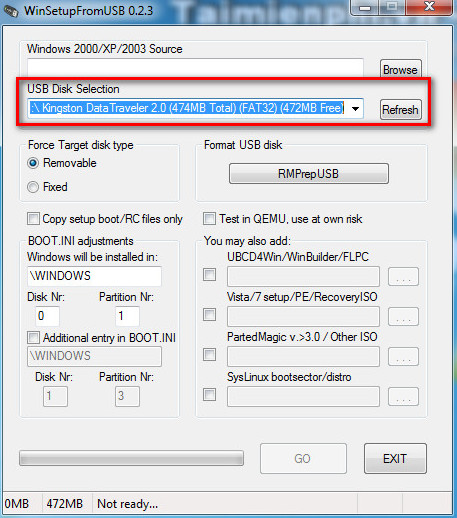
Bước 2:
Chọn Click vào RMPrepUSB
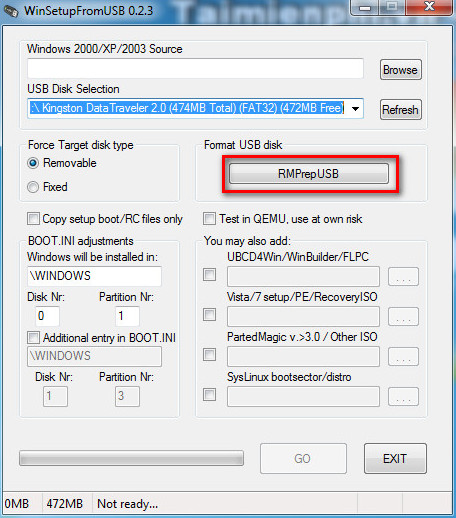
Bước 3:
Trong cửa sổ RMPrepUSB chọn các thông số:
- Mục Boot Options chọn XP/BartPE bootable[NTLDR]
- Mục FileSystem and Overrides chọn NTFS và Boot as HDD [C:2PTNS]
Cuối cùng click Prepare Drive
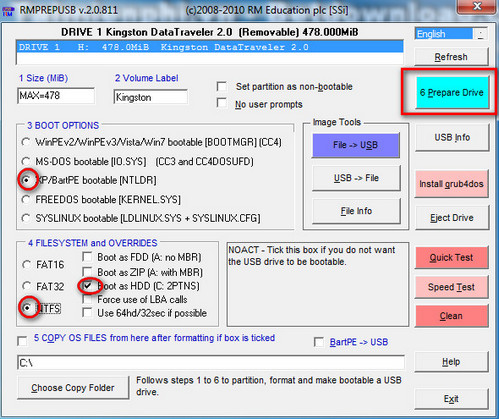
Bước 4:
Hộp thoại thông báo hiện ra, bạn chọn OK
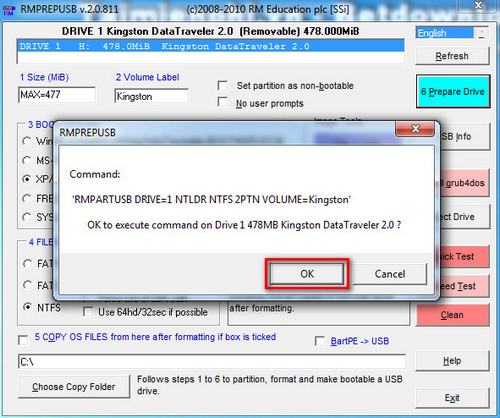
Bước 5:
Tiếp tục Click 'OK' để chương trình tiến hành định dạng USB, đợi đến khi hoàn thành bạn đóng cửa sổ RMPrepUSB lại.
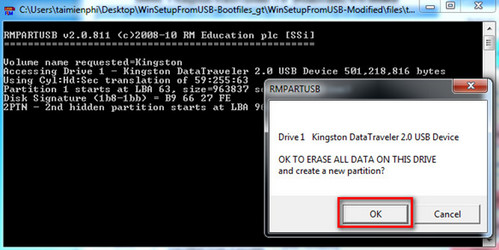
Bước 6:
Sau khi đã copy hoàn tất bộ cài vào USB bạn trở lại thư mục Bootfiles và copy 2 file “menu” và “winsetup” vào USB.
Click “Copy and Replace” để copy đè lên file cũ đã có trong USB.
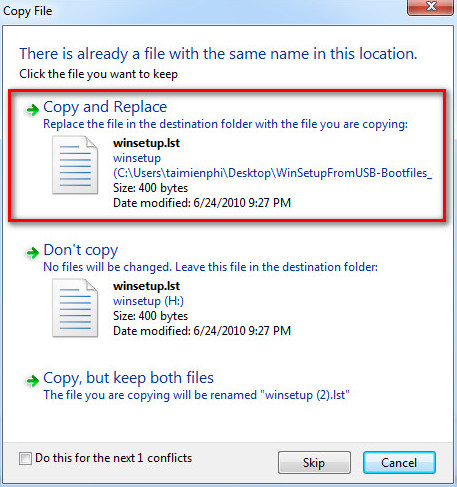
Bước 7:
Khi bạn đã tạo được USB khởi động và có chứa bộ cài Windows XP thì bạn gắn USB này vào máy tính cần cài Windows XP sau đó thiết lập máy tính khởi động bằng ổ USB trong BIOS khởi động lại máy tính rồi tiến hành cài đặt theo các bước như bình thường cài trên đĩa CD/DVD.
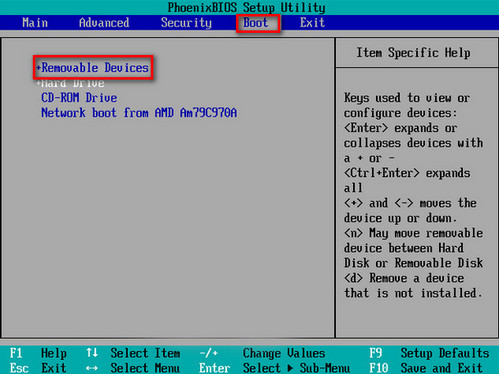
Bước 8:
Khi khởi động tới màn hình xanh các bạn tiến hành cài đặt win XP bình thường
Xem thêm: Hướng dẫn cách cài win XP bằng hình ảnh và video để tiếp tục cài đặt win XP như khi dùng đĩa
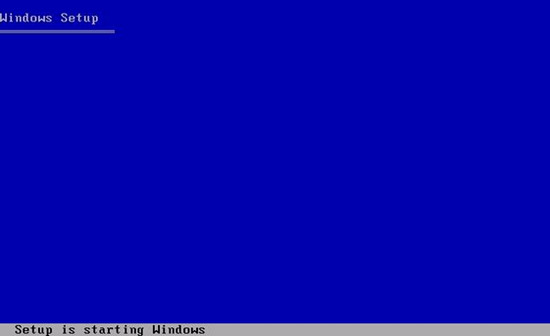
Chúc các bạn thành công, có thắc mắc gì vui lòng comment tại bài viết này
Cách cài Windows XP từ USB
Để cài win XP từ USB bạn cần có các công cụ sau:
1. Ổ USB dung lượng 1GB trở lên.
2. Bộ cài win XP
[DLL]download.microsoft.com/download/e/e/9/ee9d0116-c9fe-4fc2-b59c-406cbfb6d515/xpsp3_5512.080413-2113_usa_x86fre_spcd.iso
f3.softwaretop.net/tmp/cf/larger/2014/windows-xp_sp3.iso[/DLL]
3. Cài đặt phần mềm win set up from usb
[DLL]winsetupfromusb.com/download/winsetupfromusb-1-3-exe[/DLL]
4. File bootfiles goo.gl/Qeq7Rt - tải về
Các bước tiến hành cài win XP từ USB
Bước 1:
Cắm USB vào máy tính, laptop rồi khởi động chương trình WinSetupFromUSB đã cài như ở trên
Chọn USB mà bạn vừa cắm vào hoặc click vào nú refresh như hình phía dưới
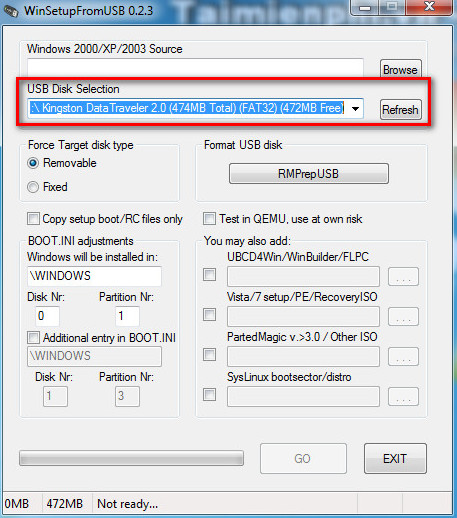
Bước 2:
Chọn Click vào RMPrepUSB
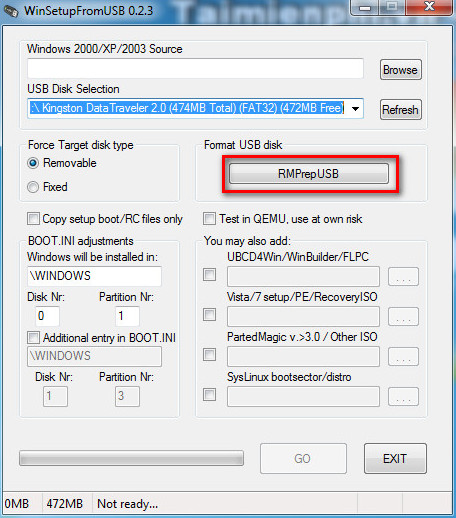
Bước 3:
Trong cửa sổ RMPrepUSB chọn các thông số:
- Mục Boot Options chọn XP/BartPE bootable[NTLDR]
- Mục FileSystem and Overrides chọn NTFS và Boot as HDD [C:2PTNS]
Cuối cùng click Prepare Drive
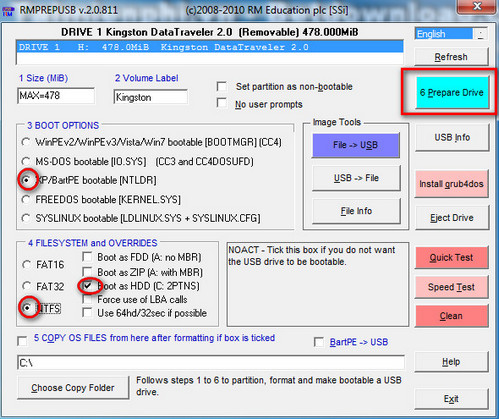
Bước 4:
Hộp thoại thông báo hiện ra, bạn chọn OK
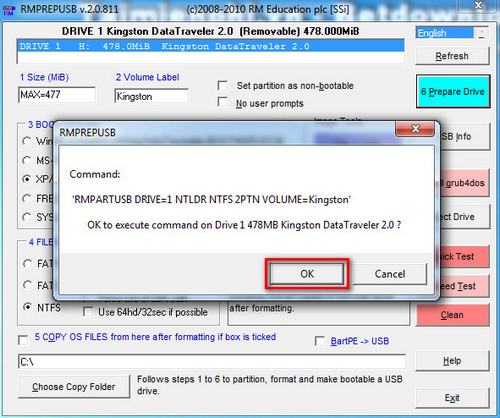
Bước 5:
Tiếp tục Click 'OK' để chương trình tiến hành định dạng USB, đợi đến khi hoàn thành bạn đóng cửa sổ RMPrepUSB lại.
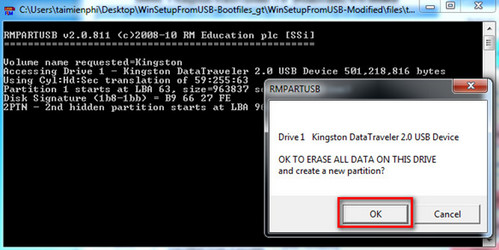
Bước 6:
Sau khi đã copy hoàn tất bộ cài vào USB bạn trở lại thư mục Bootfiles và copy 2 file “menu” và “winsetup” vào USB.
Click “Copy and Replace” để copy đè lên file cũ đã có trong USB.
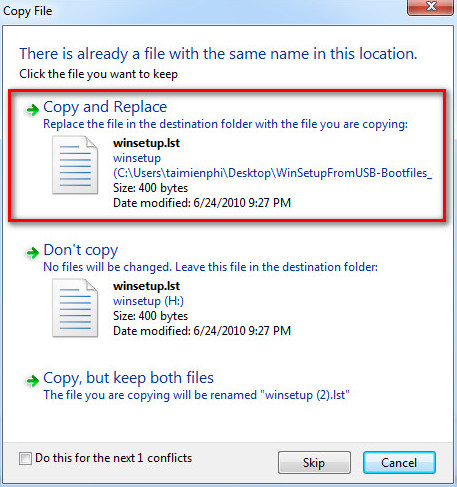
Bước 7:
Khi bạn đã tạo được USB khởi động và có chứa bộ cài Windows XP thì bạn gắn USB này vào máy tính cần cài Windows XP sau đó thiết lập máy tính khởi động bằng ổ USB trong BIOS khởi động lại máy tính rồi tiến hành cài đặt theo các bước như bình thường cài trên đĩa CD/DVD.
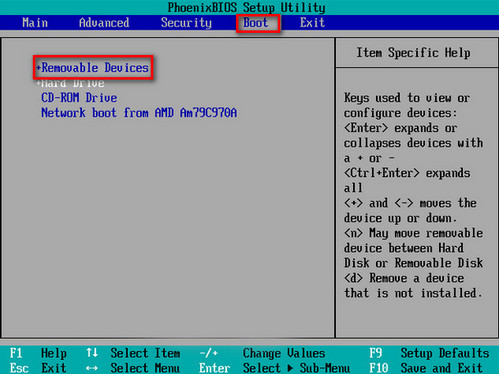
Bước 8:
Khi khởi động tới màn hình xanh các bạn tiến hành cài đặt win XP bình thường
Xem thêm: Hướng dẫn cách cài win XP bằng hình ảnh và video để tiếp tục cài đặt win XP như khi dùng đĩa
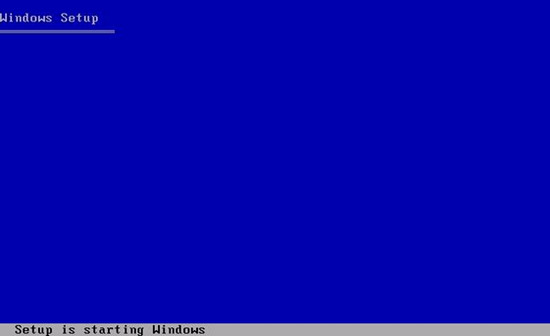
Chúc các bạn thành công, có thắc mắc gì vui lòng comment tại bài viết này
Sửa lần cuối: